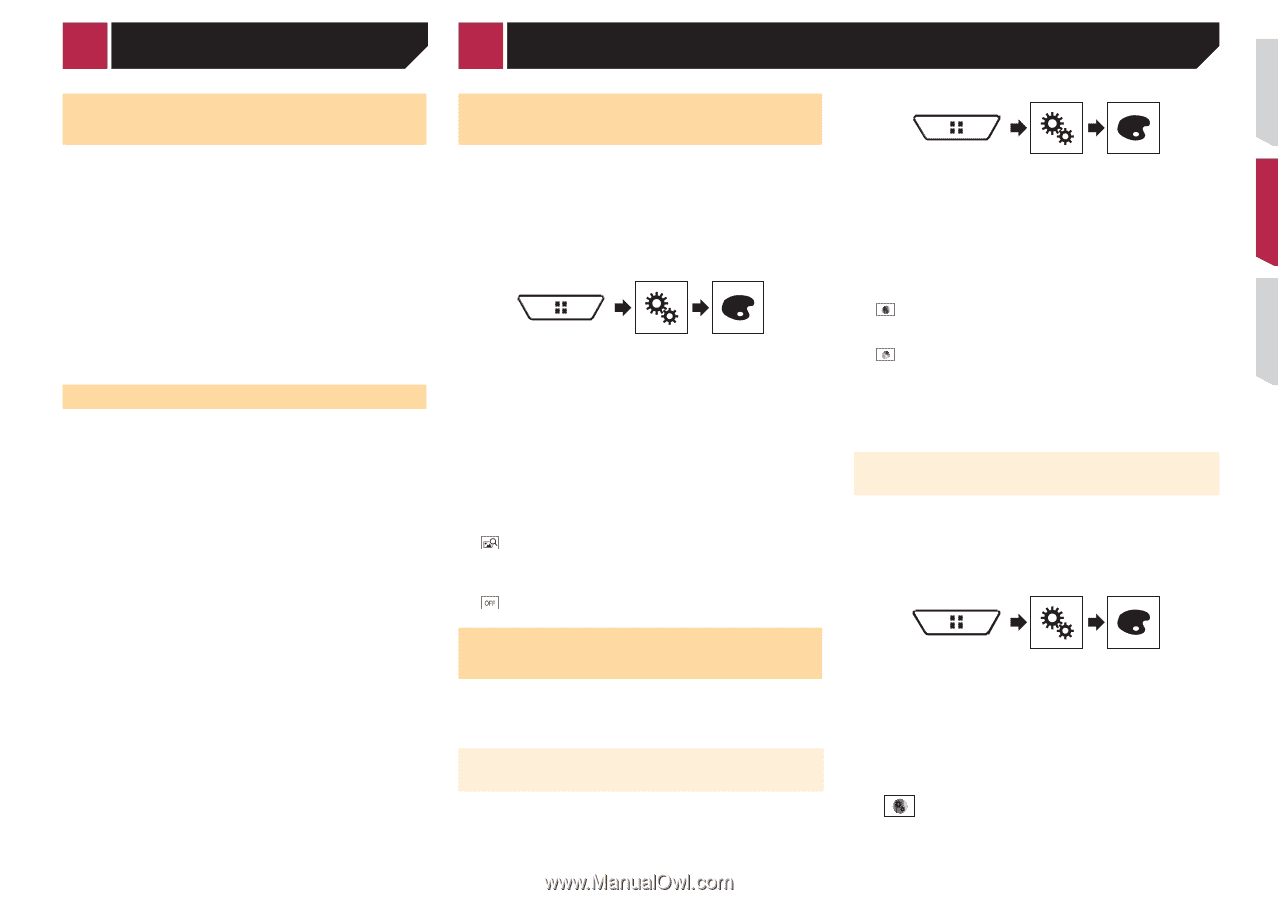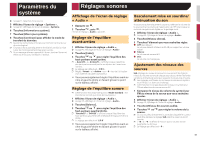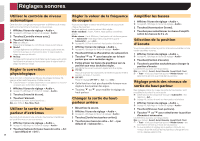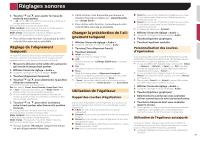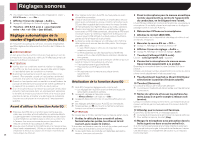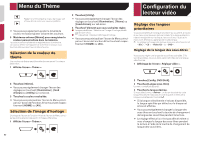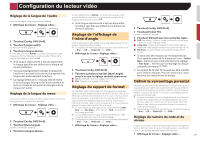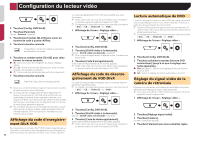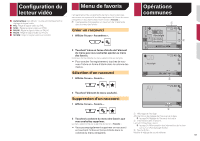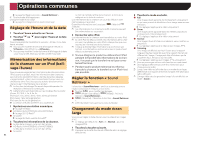Pioneer AVH-X4700BS Owner's Manual - Page 117
Réglages sonores, Menu du Thème
 |
View all Pioneer AVH-X4700BS manuals
Add to My Manuals
Save this manual to your list of manuals |
Page 117 highlights
Réglages sonores Menu du Thème Enregistrer les paramètres de son Vous pouvez enregistrer pour rappeler les paramètres de son courants suivants : réglage de l'équilibre avant-arrière, équilibre des haut-parleurs gauche/droite, niveau des haut-parleurs, égaliseur graphique, HPF/LPF, position d'écoute, croisement, alignement temporel. 1 Affichez l'écran de réglage « Audio ». la page 45, Affichage de l'écran de réglage « Audio » 2 Touchez [Enregistrer les paramètres]. 3 Touchez [OK]. Tous les paramètres de son courants sont enregistrés. Quand vous touchez [Annuler], retourne à l'écran de réglage « Audio ». Charger les paramètres de son 1 Affichez l'écran de réglage « Audio ». la page 45, Affichage de l'écran de réglage « Audio » 2 Touchez [Charger les paramètres]. 3 Touchez l'élément que vous souhaitez charger. Les éléments suivants sont disponibles : AEQ Setting,Paramètre audio. p « AEQ Setting » est disponible uniquement si vous avez déjà effectué la mesure Auto EQ. la page 48, Réglage automatique de la courbe d'égalisation (Auto EQ) p « Paramètre audio » est disponible uniquement si vous avez déjà enregistré les paramètres de son. la page 49, Enregistrer les paramètres de son Sélection d'un affichage d'arrière-plan L'affichage d'arrière-plan peut être sélectionné à partir de 9 affichages différents prédéfinis pour l'écran d'exploitation AV et 6 affichages différents prédéfinis pour l'écran de Menu principal. De plus, vous pouvez changer l'affichage d'arrière-plan à d'autres images importées depuis un périphérique de stockage USB. 1 Affiche l'écran « Thème ». 2 Touchez [Fond d'écran]. Vous pouvez également changer l'écran des réglages en touchant [Illumination], [Thème] ou [Utility] sur cet écran. 3 Touchez [HOME] ou [AV] pour changer d'écran. Le contenu du réglage peut être mémorisé séparément pour l'écran de Fonction AV et l'écran de Menu principal. 4 Touchez l'élément que vous souhaitez régler. ● Affichages prédéfinis : Sélectionne l'affichage d'arrière-plan prédéfini de votre choix. ● (personnalisé) : Affiche l'image d'arrière-plan importée depuis le périphérique de stockage USB. la page 27, Enregistrement de l'image en tant que fond d'écran ● (désactivé) : Masque l'affichage d'arrière-plan. Réglage de la couleur d'éclairage La couleur d'éclairage peut être sélectionnée parmi 7 couleurs différentes. De plus, l'éclairage peut être basculé entre ces 7 couleurs dans l'ordre. Sélection de la couleur parmi les couleurs prédéfinies Vous pouvez sélectionner une couleur d'éclairage dans la liste des couleurs. 1 Affiche l'écran « Thème ». 2 Touchez [Illumination]. Vous pouvez également changer l'écran des réglages en touchant [Thème], [Fond d'écran] ou [Utility] sur cet écran. 3 Touchez la couleur souhaitée. ● Touches de couleur : Pour sélectionner la couleur prédéfinie de votre choix. ● (personnalisé) : Affiche l'écran de personnalisation de la couleur d'éclairage. la page 49, Création d'une couleur définie par l'utilisateur ● (arc en ciel) : Bascule progressivement entre les cinq couleurs par défaut en ordre. Vous pouvez prévisualiser l'écran de Menu principal ou l'écran de Fonction AV en touchant respectivement [HOME] ou [AV]. Création d'une couleur définie par l'utilisateur Vous pouvez créer une couleur définie par l'utilisateur. La couleur créée est enregistrée, et vous pouvez la sélectionner lors du prochain réglage de la couleur d'éclairage. 1 Affiche l'écran « Thème ». 2 Touchez [Illumination]. Vous pouvez également changer l'écran des réglages en touchant [Thème], [Fond d'écran] ou [Utility] sur cet écran. 3 Touchez la touche suivante. Affiche l'écran de création d'une couleur définie par l'utilisateur et de son enregistrement dans la mémoire. 4 Touchez les touches suivantes. 49